佳能eos70d 相机无法与手机连接 佳能70D WIFI相机手机连接步骤
日期: 来源:龙城安卓网
佳能EOS 70D相机作为一款高性能数码单反相机,拥有出色的拍摄效果和功能,一些用户反映在使用过程中遇到了连接手机的问题,即无法与手机成功连接。为了解决这一问题,我们需要按照一定的步骤来进行设置和操作,让佳能70D WIFI相机和手机成功连接,实现数据传输和远程控制等功能。接下来我们就来详细了解一下这些连接步骤。
佳能70D WIFI相机手机连接步骤
具体方法:
1.首先是佳能相机就要先在手机上装一个EOS Remote 的APP,直接度娘EOS Remote 搜索第一个便可下载。
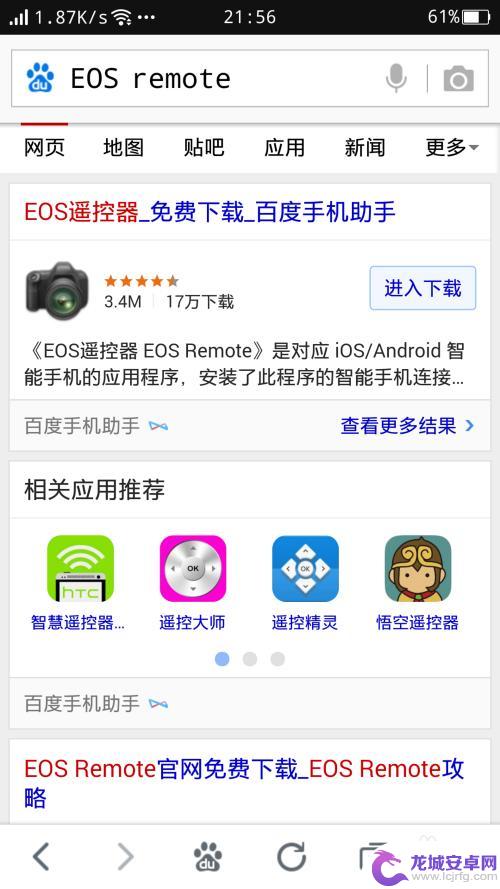
2.其次找到相机menu键按下,相机屏幕出现设置菜单,找到有WIFI设置的目录,点击WIFI 启用



3.然后点击WIFI功能,点击有手机图标的图案,选择相机接入点模式并确定。在选择轻松连接并确定




4.出现以下样子,这时候拿出手机。打开WIFI找到自己的信号源名字,我设的是Martin(小编的英文名)并连接,输入相机右下角的密钥并连接

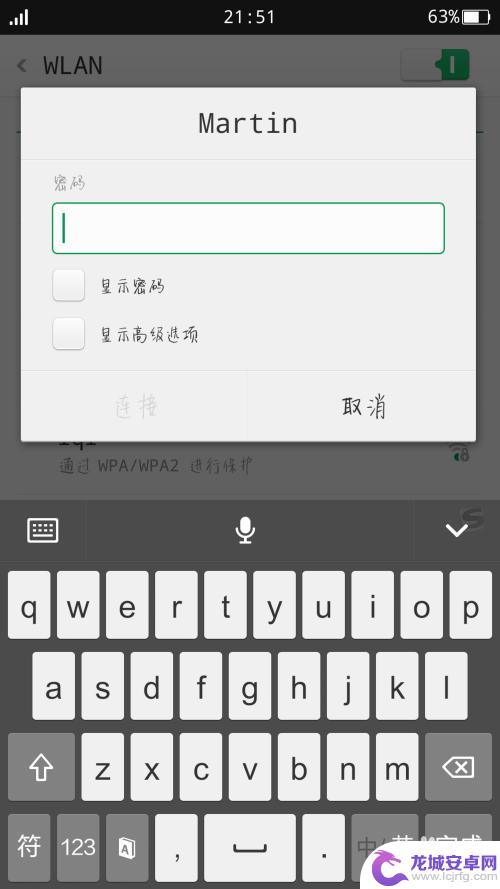
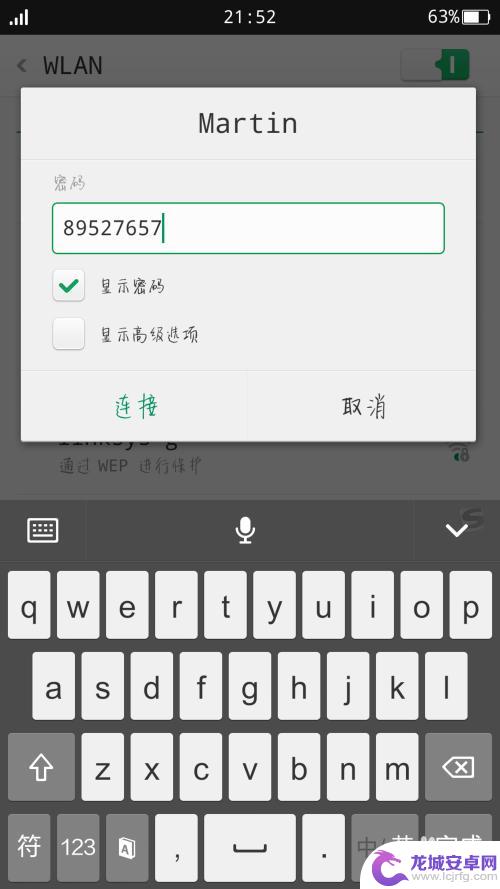
5.连接成功后相机会出现下图样子或手机显示下图样子表示连接成功了。接下来打开下载好的软件,会出现下图配对按钮,点击即可,再点击相机确定,配对就成功了。点击EOS Remote软件上的相机图像查看,便可看到你所有相机照片是我缩略图点击到大图便可有下载到手机。收藏,删除等选项(下载完成后,图片右上角会有白色小箭头标识)

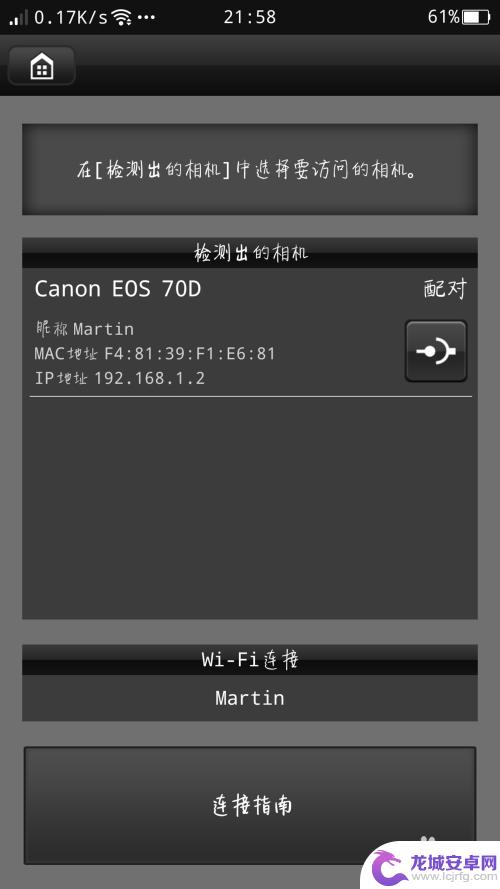

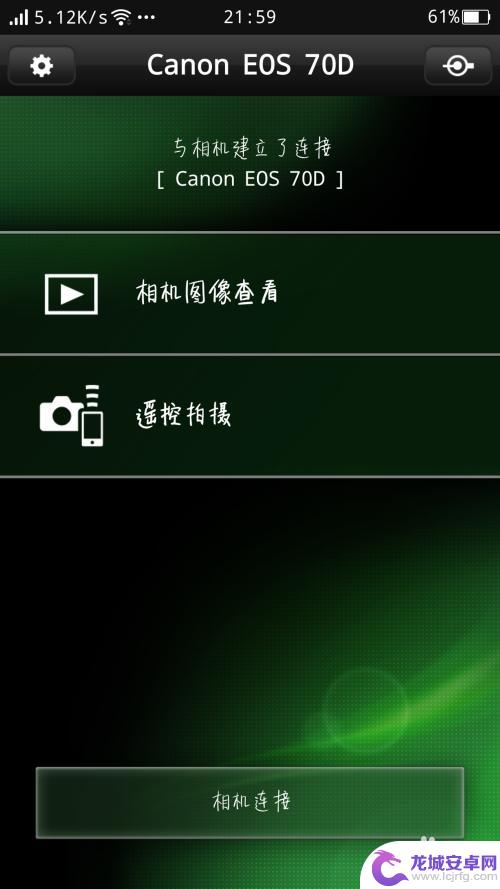



6.点击遥控拍摄,便可完成高清无码的自拍了,那绝对是拍的比手机好呀,哇哈哈,赶快去高清自拍吧。
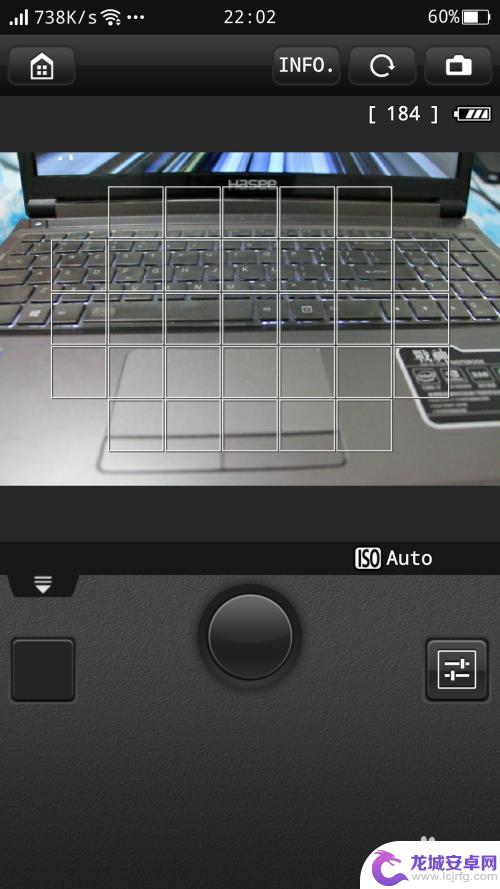
以上是关于佳能EOS 70D相机无法与手机连接的全部内容,如果您遇到类似问题,可以根据以上方法进行操作,希望这些方法能对大家有所帮助。












